This article has been localized into Ukrainian by the community.
Ключі доступу
Концепція Ключів доступу, яку інколи називають Прискорювачами або Клавіатурними прискорювачами, дозволяє отримати певний елемент керування всередині вікна, утримуючи клавішу Alt, з подальшим натисканням іншої клавіші на клавіатурі. Вони підвищують зручність використання вікна, оскільки дозволяють користувачу застосовувати для навігації клавіатуру, а не мишу.
Визначення Ключів доступу
Визначити ключі доступу для ваших WPF-елементів керування - дуже просто. Хоча спосіб досягнення цього може вас трохи здивувати. Зазвичай, у таких випадках застосовується відповідна властивість, але не для Ключів доступу. Замість цього потрібно поставити нижнє підкреслення перед бажаним символом, що знаходиться всередині значення властивості Text/Content елементу. Напрклад, як тут:
<Button Content="_New"></Button>Зверність увагу на нижнє підкреслення (_), поставлене перед буквою N - воно зробить клавішу N Ключем доступу до цього елементу Button. За умовчуванням, це не змінить вигляд ваших елементів керування, як от на цьому прикладі, де я визначив Ключі доступу для всіх кнопок:
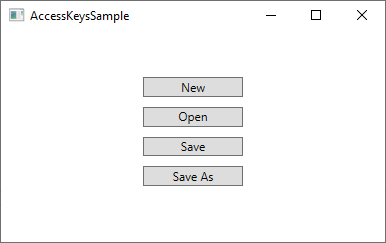
Однак, якщо ви натиснете клавішу Alt на клавіатурі, то всі доступні Ключі доступу будуть виділені підкресленням:
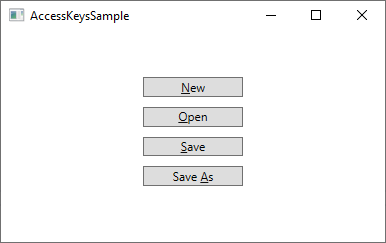
Тепер, утримуючи Alt, ви можете натиснути на один із ключів доступу (наприклад N, O чи S), щоб активувати вибрану кнопку. Вона відреагує так, ніби вибрана мишею.
Ключі доступу чудово підходять для одиничних елементів у вікнах, зокрема діалогових. Однак вони ще корисніші, при застосуванні у традиційних меню Windows, де вам заавичай потрібно просуватися крізь ієрархію елементів меню, щоб досягти потрібного. Ось приклад із Visual Studio:
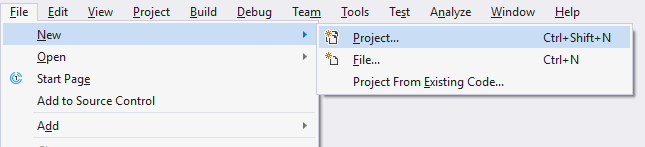
У цьому випадку, мені не обов'язково проходити через меню, використовуючи мишу, щоб запустити новий проєкт. Замість цього я можу затиснути клавішу Alt, після чого натиснути клавішу F (для пункту Файл), потім N (для пункту Новий), а для пункту Проєкт - клавішу P. Звичайно, це також можна зробити за допомогою комбінації клавіш (Ctrl+Shift+N). Однак ви побачите цю комбінацію лише, досягнувши останнього рівня ієрархії меню. Тож, якщо ви її не знаєте, то легше скористатися Ключами доступу, оскільки вони виділяються, як тільки ви затискаєте клавішу Alt.
Які символи слід застосовувати для Ключів доступу?
Вам, мабуть, захотілося використовувати будь-які символи, знайдені в середині тексту/вмісту елементу керування. Однак існують настанови щодо вибору правильного символу. Найважливіше правило, звичайно, не вибирати уже зайнятий символ, однак слід також використовувати наступні настанови:
- Використовуйте першу літеру першого слова
- Якщо це неможлливо, то використайте першу букву другого чи третього слова (наприклад A у Save As)
- Якщо ж і це неможливо, то використайте другу літеру першого слова (наприклад P в Open)
- Якщо ж і це неможливо, то використайте другу букву другого чи третього слова (наприклад l у Save All)
- Заголом, краще уникати вузьких символів, таких як i чи l, надаючи перевагу ширшим, наприклад: m, s, w тощо.
Зв'язування двох елементів керування
У прикладі, який ми бачили раніше, ми могли визначити Ключ доступу безпосередньо у цільовому елементі керування. Однак ось приклад, коли це неможливо зробити. У вас є елемент для вводу, наприклад TextBox. Текст, який описує властивість цього елементу, просто не знаходиться в ньому. Для опису, тут, зазвичай, використовується інший елемент. Як правило - це Label.
В цьому прикладі текст опису та Ключ доступу належать елементу Label. Однак вам потрібно виділити TextBox. На щастя, можна застосувати властивість Target елементу Label, щоб з'єднати його із елементом TextBox (або будь-яким іншим), як тут:
<StackPanel Margin="20">
<Label Content="_First name:" Target="{Binding ElementName=txtFirstName}" />
<TextBox Name="txtFirstName" />
<Label Content="_Last name:" Target="{Binding ElementName=txtLastName}" />
<TextBox Name="txtLastName" />
<Button Content="_Save" Margin="20"></Button>
</StackPanel>Зауважте, як вказано Ключ доступу для елементу Label та прив'язку до відповідного елементу TextBox. Для цього ми у властивості Target використовуємо Binding, що базується на властивості ElementName. Тепер можна отримати доступ до двох елементів TextBox, використовуючи Alt+F і Alt+L, та до елементу Button, використовуючи with Alt+S. Ось, як це виглядає:
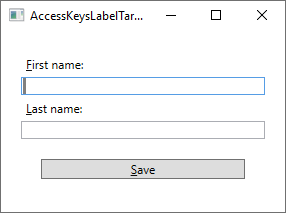
Підсумок
Можна дуже сильно спростити використання клавіатури для навігації всередині вікна, використовуючи Ключі доступу, Це особливо популярно серед досвідчених користувачів, які хочуть застосовувати клавіатуру у всіх можливих випадках. Особливо важливим є використання Ключів доступу у ваших меню.